小米3S一键root教程
强力一键ROOT怎么ROOT小米开发版和稳定版
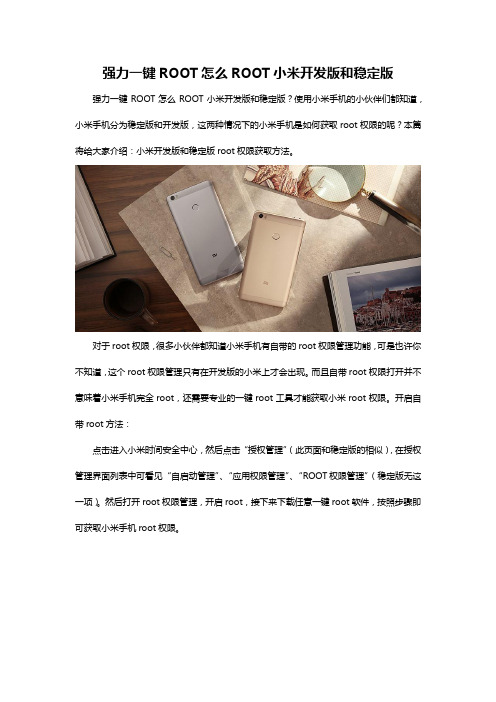
强力一键ROOT怎么ROOT小米开发版和稳定版强力一键ROOT怎么ROOT小米开发版和稳定版?使用小米手机的小伙伴们都知道,小米手机分为稳定版和开发版,这两种情况下的小米手机是如何获取root权限的呢?本篇将给大家介绍:小米开发版和稳定版root权限获取方法。
对于root权限,很多小伙伴都知道小米手机有自带的root权限管理功能,可是也许你不知道,这个root权限管理只有在开发版的小米上才会出现。
而且自带root权限打开并不意味着小米手机完全root,还需要专业的一键root工具才能获取小米root权限。
开启自带root方法:点击进入小米时间安全中心,然后点击“授权管理”(此页面和稳定版的相似),在授权管理界面列表中可看见“自启动管理”、“应用权限管理”、“ROOT权限管理”(稳定版无这一项)。
然后打开root权限管理,开启root,接下来下载任意一键root软件,按照步骤即可获取小米手机root权限。
说明:一般来说,手机自带root权限同样对用户有一定的限制,打开手机自带root 只能说是获取了手机的一般root权限,但是你还是不能随意的下载安装软件,或是卸载系统应用。
不过可满足一些基本需要,如软件下载完成由于root权限限制无法打开,就可以进入root权限管理给相应的软件授予root权限,然后就可以自由使用了。
再使用一键root 获取手机权限的操作,将会给手机带来完整的root权限,用户可以根据自身情况选择合理的方式。
稳定版没有自带root权限管理功能,一般情况下,稳定版是可以直接使用root工具进行root的。
方法如下:1.下载安装强力一键root软件,请找到强力一键root官网,将鼠标放在“下载APP”上,接着打开手机扫一扫,扫描二维码,然后我们就可以用手机浏览器打开官网下载手机root软件。
2.软件下载并安装完成后,请打开软件并点击“立即体验”,接着在切换的界面中按下“一键ROOT”即可进入手机root状态,请耐心等待手机root完毕点击“确定”并重新启动手机完成root即可。
一键root怎么用
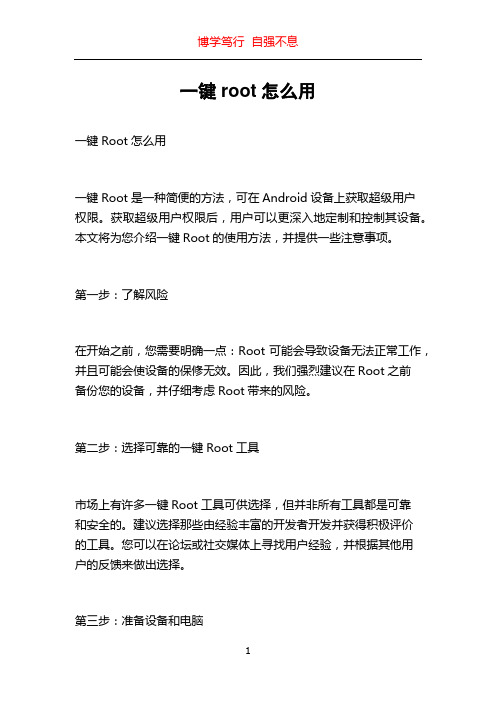
一键root怎么用一键Root怎么用一键Root是一种简便的方法,可在Android设备上获取超级用户权限。
获取超级用户权限后,用户可以更深入地定制和控制其设备。
本文将为您介绍一键Root的使用方法,并提供一些注意事项。
第一步:了解风险在开始之前,您需要明确一点:Root可能会导致设备无法正常工作,并且可能会使设备的保修无效。
因此,我们强烈建议在Root之前备份您的设备,并仔细考虑Root带来的风险。
第二步:选择可靠的一键Root工具市场上有许多一键Root工具可供选择,但并非所有工具都是可靠和安全的。
建议选择那些由经验丰富的开发者开发并获得积极评价的工具。
您可以在论坛或社交媒体上寻找用户经验,并根据其他用户的反馈来做出选择。
第三步:准备设备和电脑在进行一键Root之前,确保您的设备充电充足,并通过USB线将设备连接到电脑。
确认设备和电脑之间的USB调试选项已启用。
第四步:启动一键Root工具打开一键Root工具并等待它检测您的设备。
一些工具可能会自动识别设备,而其他工具可能需要您手动选择设备型号和版本。
根据工具的指示进行操作。
第五步:开始Root一键Root工具通常会提供一个“Root”或“开始”按钮。
单击该按钮,一键Root工具将开始Root您的设备。
这个过程可能需要一些时间,请耐心等待。
第六步:设备重启Root过程完成后,您的设备可能会自动重启。
重启后,您的设备将获得超级用户权限。
注意事项:1. Root设备可能违反设备制造商的保修政策。
请确保在Root之前了解相关保修政策。
2. Root设备后,您可能会受到某些应用和服务的限制。
这是因为某些应用和服务不允许Root设备使用。
请确保您已经明白这些限制,并准备好承担相应的后果。
3. Root设备可能会使您容易受到恶意软件和病毒的攻击。
请确保您安装了可靠的安全软件,并定期进行系统扫描。
4. Root设备具有潜在风险,请务必备份您的设备并保存重要数据。
小米手机禁止更新系统(亲测米3可用)
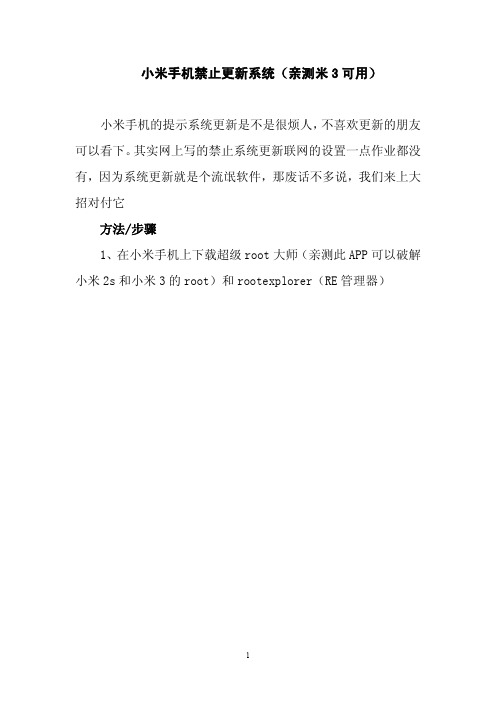
小米手机禁止更新系统(亲测米3可用)小米手机的提示系统更新是不是很烦人,不喜欢更新的朋友可以看下。
其实网上写的禁止系统更新联网的设置一点作业都没有,因为系统更新就是个流氓软件,那废话不多说,我们来上大招对付它方法/步骤1、在小米手机上下载超级root大师(亲测此APP可以破解小米2s和小米3的root)和rootexplorer(RE管理器)2、打开超级root大师,点击root(注意要有网络连接才可以root),接着就等root成功吧。
root成功后就多了个授权管理3、好,到这里root获取完成,下面我们打开rootexplorer,下翻找到systen系统文件夹打开它,找到build.prop长按。
4、长按build.prop后会出现一个菜单,点击打开方式,选择文本编辑器,然后我们就看到了存储系统信息的文档,小编用的是小米手机3td版13.0(JXCCNBA13.0)5、那我们不想让它更新,就把它的编号改一下,小编把13.0改成92.0(只要更改的编号比最新版系统高即可),按返回键会提示是否保存,点击确定,重启系统,然后手机就提示你(您当前已经是最新版,没有发现最新版),这样我们的小米手机就是“最新版”了,就不用怕烦人的更新了6、好,这下MIUI系统就被“骗”了,就不叫我们更新系统了,那root权限也没用了,我们把它卸载吧,(小米的MIUI稳定版,没有root权限也可以禁止开机启动,更换字体等操作,还是人性化的,root权限基本没用了,当然要保留也是可以的)打开手机USB调试,连接电脑,打开腾讯应用宝,选择工具箱,选择一键root,然后移除root,免更新的MIUI就完成了END注意事项1、systen文件夹下的其他文件尽量不要动以免造成系统不稳定2、Android超级root大师要在百度下载,小米应用商店里是没有的21。
小米手机怎么ROOT?小米一键root工具推荐

小米手机怎么ROOT?小米一键root工具推荐小米手机怎么ROOT?小米一键root工具推荐。
小米5S Plus是小米第一次推出大屏旗舰,完全是小米家族画风,基本满足米粉对大屏手机的需求。
近期看到很多小伙伴在找小米5S Plus的root方法,小米5S Plus如何获取root权限呢?今天给大家带来了小米5S Plus 一键root权限获取教程,操作简单犀利,大家可以尝试一下。
准备工作:确保小米5S Plus的电量在60%以上;准备好一台Windows?系统的电脑(winxp/win7/win8/win10均可);小米5S Plus root前先备份好手机数据(云备份等);请在小米5S Plus root前在电脑下载好互盾安卓恢复大师备用;在小米5S Plus上打开USB调试模式小米5S Plus一键ROOT工具下载:手机端root方法:如果你手头没有一台安全的电脑或者无法连接PC端进行root,那么可以试一试强力一键ROOT手机版一键root,不需要电脑,直接在手机端下载软件进行root即可。
第一步:进入强力一键ROOT官网,用小米5S Plus扫描二维码,下载APP,按照步骤安装强力一键ROOT软件,接着打开软件,强力一键ROOT会自动检测小米是否已经有root权限。
如果没有root权限,请点击“立即体验”按钮。
第二步:软件切换界面中,请点击“一键ROOT”,这时候小米5S Plus会开启Root 之旅了,强力一键ROOT界面将恢复显示“ROOT中,请稍后……”。
稍等一会儿后,强力一键ROOT界面就会提示“root成功,恭喜你,手机已经成功root”,点击“确定”,重新启动手机后,小米5S Plus成功获取root权限了。
电脑端的方法:如果您的准备充分,那么可以使用强力一键ROOT软件PC版本。
Root前请在强力一键ROOT官网点击“下载PC端”。
第一步:将小米5S Plus用USB数据线连接电脑,打开强力一键ROOT软件PC版,等待小米5S Plus与强力一键ROOT连接成功。
手机 root 方法

手机root 方法
手机root的方法有很多种,以下为常用的几种方法:
1. 使用刷机工具:通过刷机工具如KingRoot、iRoot等,可以一键Root手机。
首先下载并安装相应的刷机工具,然后连接手机至电脑,运行工具并点击Root 按钮,等待程序运行完成即可。
2. 使用Recovery刷入Root权限:将Root权限相关文件(如SuperSU等)下载至手机内存卡中,再进入Recovery模式(通常是按住音量加、电源键进入),选择从SD卡安装Zip包,选择所下载的Root权限文件进行安装,等待安装完成后重启手机。
3. 使用ADB命令:通过电脑上的ADB工具,连接手机并运行相应的命令,实现Root权限的获取。
首先确保手机驱动已安装并开启USB调试模式,在电脑上打开命令提示符窗口,输入adb devices命令确认设备连接成功,然后输入adb shell命令进入设备shell环境,再输入su命令获取Root权限。
需要注意的是,手机Root操作可能会涉及到修改系统文件和设置,如果操作不当可能导致手机无法正常运行或失去保修。
在进行Root操作前,建议备份重要数据并了解具体的操作风险与后果。
此外,Root操作也可能违反某些设备的服务协议,风险由用户自行承担。
小米红米3S(标准版全网通)刷机教程图解(可救砖)

小米红米3S(标准版/全网通)刷机教程图解(可救砖)小米红米3S(标准版/全网通)搭载高通骁龙430真八核处理器,于2016年06月上市,主屏尺寸5英寸,操作系统为MIUI7,内存2G。
这款手机要怎么刷机呢?请看下面的教程。
(图1)1:刷机准备小米红米3S(标准版/全网通)一部(电量在百分之20以上),数据线一条,原装数据线刷机比较稳定。
刷机工具:线刷宝下载刷机包:小米红米3S(标准版/全网通)刷机包1、打开线刷宝,点击“线刷包”(如图2)——在左上角选择手机型号(小米-红米3S),或者直接搜索红米3S(图2)2、选择您要下载的包(优化版&官方原版&ROOT版:点击查看版本区别。
小编建议选择官方原版。
),3、点击“普通下载”,线刷宝便会自动把包下载到您的电脑上(如图3)。
(图3)2:解析刷机包打开线刷宝客户端——点击“一键刷机”—点击“选择本地ROM”,打开您刚刚下载的线刷包,线刷宝会自动开始解析(如图4)。
(图4)第三步:安装驱动1、线刷宝在解包完成后,会自动跳转到刷机端口检测页面,在刷机端口检测页面(图5)点击“点击安装刷机驱动”,2、在弹出的提示框中选择“全自动安装驱动”(图6),然后按照提示一步步安装即可。
(图5)(图6)第四步:手机进入刷机模式线刷包解析完成后,按照线刷宝右边的提示操作手机(图7),直到手机进入刷机模式(不知道怎么进?看这里!):(图7)第五步:线刷宝自动刷机手机进入刷机模式,并通过数据线连接电脑后,线刷宝会自动开始刷机:(图8)刷机过程大约需要两三分钟的时间,然后会提示您刷机成功(图9),您的爱机就OK啦!刷机成功后,您的手机会自动重启,启动的时间会稍微慢一些,请您耐心等待。
直到手机进入桌面,此次刷机就全部完成啦。
刷机失败了?如果您刷机失败了,可能是刷机过程中出现了什么问题,可以这么解决:1、按照以上步骤重新刷一遍,特别注意是否下载了和您手机型号完全一样的刷机包;2、联系我们的技术支持人员解决:>>点击找技术3、刷机中遇到问题,可以查看常见问题进行解决>>常见问题。
红米手机测试、root方法及使用技巧

红米手机测试、root方法及使用技巧一、红米手机的测试(一)红米手机进入工厂测试模式的方式:关机,按下音量上键和开机键调出工厂模式菜单。
在工厂模式下,按键的定义如下:音量上——向上移动光标;音量下——向下移动光标;主页键——进入或确认;返回键——退出或返回。
光标移动到“单项测试”,按“主页键”进入以执行各项功能测试。
1. 触摸屏测试选择并进入“触摸屏”测试项。
CTP测试:在屏幕所示红线范围内划线,红框变为绿色,测试通过。
自由触屏测试:在屏幕所示区域内随意划线测试,显示无断线,锯齿等现象,且X和Y坐标能跟踪触点轨迹变化不迟滞不间断,测试成功。
点“返回键”返回。
2. 按键测试选择并进入“按键”测试项。
分别点击“开机键”,“音量下键”、“音量上键”、“菜单键”、“主页键”、“返回键”,屏幕上对应的按键提示会消失。
3. LCD&背光&震动器选择并进入“LCD&背光&振动器”测试项。
点“主页键”观察LCD颜色切换状况。
屏幕会依次显示“红”、“绿”、“蓝”和由“白”到“黑”的六个灰阶变化。
在屏幕呈现不同颜色时,观察LCD是否存在异常;观察背光是否有闪烁。
手机震动是否正常。
点“主页键”返回。
4. 耳机测试选择并进入“耳机”测试项。
带麦克风耳机插入后,“耳机插入”显示“YES”提示耳机已插入。
“耳机麦克风”显示“是”。
对着耳机的麦克风说话,耳机左右声道分别能听到清晰的声音。
按耳机上的接听按键,“耳机按键”显示“按下”。
按下耳机上的音量调节键,可以移动光标。
(二)红米手机进入recovery模式的方式:关机状态下按音量减加电源键进入模式选择界面,选择recovery mode。
操作的方法:音量下选择,音量上确定,在模式选择界面点击进入recovery mode,需要点击电源键进入。
有很多个选项,但是我们能够用的,也就是选项:1、6、7、8、9。
记住在清空数据之前记得备份!二、线刷与卡刷区别卡刷是将刷机包(ROM文件)复制到手机的内存卡根目录下,然后手机进入刷机模式调取该刷机包进行刷机操作。
手机root教程

手机root教程手机root是一种获取手机系统最高权限的方法,可以实现一些普通手机无法完成的操作。
下面是一份手机root教程,以供参考。
首先,请注意手机root可能会导致手机系统出现问题,且会失去手机厂商提供的保修服务,请慎重考虑是否进行root操作。
1. 准备工作- 确保手机电量充足,并备份手机中重要的数据,以防操作过程中数据丢失。
- 下载合适的手机root工具,如KingRoot、Magisk等,并将其安装到手机中。
2. 开启手机的USB调试- 进入手机的设置菜单,找到“关于手机”或者“系统”选项。
- 在“关于手机”或者“系统”选项中,找到“版本号”,连续点击7次,即可开启手机的开发者选项。
- 返回上一级菜单,找到“开发者选项”,进入后找到“USB调试”,开启USB调试。
3. 连接手机与电脑- 使用一根USB数据线,将手机与电脑连接起来。
- 手机在连接电脑后,可能会提示是否允许USB调试,选择“允许”。
- 电脑会自动安装手机驱动,等待安装完成。
4. 使用root工具进行root操作- 打开手机中已安装的root工具。
- 在root工具界面中,会有一个“开始”或“root”按钮,点击它。
- root工具会自动检测手机的型号和系统版本,并进行root操作。
- 整个过程可能需要数分钟,请耐心等待。
5. 完成root操作- 当root操作完成后,root工具会显示root成功的提示。
- 重启手机,然后在手机桌面中找到一个名为“SuperSU”或者“Magisk Manager”的应用,说明root操作已成功。
以上就是手机root的大致步骤,具体的操作可能因手机型号和系统版本而有所差异。
在进行root操作前,请务必了解相关风险,并注意操作的细节,以免出现不可预测的问题。
如果不确定如何进行root操作,建议搜索具体手机型号的root教程或咨询专业人士的意见。
- 1、下载文档前请自行甄别文档内容的完整性,平台不提供额外的编辑、内容补充、找答案等附加服务。
- 2、"仅部分预览"的文档,不可在线预览部分如存在完整性等问题,可反馈申请退款(可完整预览的文档不适用该条件!)。
- 3、如文档侵犯您的权益,请联系客服反馈,我们会尽快为您处理(人工客服工作时间:9:00-18:30)。
小米3S一键root教程
为了造福广大的机油和米粉,刷机大师已经抢先拿到了小米3S的工程样机,并全网独家支持小米3S一键root权限获取,请看教程。
工具准备
驱动安装:建议使用刷机大师来安装驱动,快捷方便。
刷机大师下载
ROOT大师:下载地址
步骤方法
1前提准备
1、下载安装刷机大师打开工具箱里面的ROOT大师,或者直接直接安装ROOT大师。
2、打开USB调试,不同的安卓版本打开调试的方法不一样,可以参考这里:USB调试模式打开方法。
3、安装手机驱动,使用刷机大师自动装好手机驱动。
2打开ROOT大师
1、打开ROOT大师,等待usb连接成功,如下图所示:
手机成功连接后,点击“一键ROOT”开始ROOT!
出现下图界面,请耐心等待ROOT完成~
一般不超过5分钟,就会显示“ROOT权限已获取”,查看手机上多了一个root大师手机版软件就表示手机已经成功ROOT了,想ROOT的用户快自己试试吧。
root后可以做什么呢?
刷机大师开发了智能卸载内置软件功能,也删除那些可恶的系统预装软件了,不用担心卸载软件导致系统问题~。
